Cómo actualizar una cuenta local a una cuenta de Microsoft en Windows 8.1
Como descubrirán rápidamente incluso los usuarios más nuevos de Windows 8.1 , el sistema operativo(operating system) más nuevo de Microsoft ofrece una selección de tipos de cuenta(account type) que puede usar para iniciar sesión. Una cuenta local funciona como una cuenta de usuario(user account) típica de cualquier versión anterior de Windows , mientras que una cuenta de Microsoft(Microsoft account) ofrece un montón de funciones nuevas y útiles que lo ayudan a obtener más de Windows 8.1 . Muchos usuarios, al no conocer los detalles de cada tipo de cuenta(account type) , pueden simplemente optar por una cuenta local porque les resulta más familiar. Esos usuarios, después de saber lo que se están perdiendo, pueden querer actualizar a una cuenta de Microsoft(Microsoft account). Si usted es uno de esos usuarios y desea cambiar de su cuenta local a una cuenta de Microsoft(Microsoft account) , siga leyendo para obtener instrucciones paso a paso para realizar este cambio(change happen) .
NOTA:(NOTE:) Si está más interesado en saber qué cuenta es mejor para usted, lea este artículo: Presentación de Windows 8.1: ¿Debe usar una cuenta local o de Microsoft(Microsoft Account) ?, que detalla las características de las cuentas locales y de Microsoft y puede ayudar usted elige el mejor tipo de cuenta(account type) para su escenario de uso(usage scenario) .
Inicie el Asistente para cuentas de Microsoft
Primero, inicie sesión con su cuenta local. Luego, abra la Configuración de la PC(PC Settings) utilizando uno de los métodos descritos en este tutorial: Seis(Six) formas de acceder a la Configuración de la PC(Access PC Settings) .
Cuando se cargue la ventana Configuración de PC , seleccione (PC Settings)Cuentas(Accounts) .

En la sección Su cuenta(Your account) , haga clic o toque el botón llamado "Conectarse a una cuenta de Microsoft"("Connect to a Microsoft account") .

Ingrese su contraseña actual en el campo dedicado y haga clic(field and click) o toque Siguiente(Next) .

Use un correo electrónico ya vinculado(Email Already Linked) a una cuenta de Microsoft(Microsoft Account)
Si ya tienes una cuenta de Microsoft(Microsoft account) , anteriormente conocida como Windows Live ID , este proceso te llevará solo unos instantes. Simplemente(Simply) ingrese la dirección de correo electrónico(email address) asociada con su cuenta existente y haga clic(account and click) o toque Siguiente(Next) .

Si no está seguro de si tiene o no una cuenta, consulte este artículo para obtener más información: Preguntas simples: ¿Qué es un Windows Live ID o una cuenta de Microsoft(Microsoft account) ?
Ingrese(Enter) la contraseña de su cuenta de Microsoft y presione (Microsoft account and press) Siguiente(Next) .

Después de eso, también tiene la opción de habilitar OneDrive en su cuenta, si lo desea.

Eso es todo al respecto. Haga clic(Click) o toque Cambiar(Switch) y, la próxima vez que inicie sesión, use la información de su cuenta de Microsoft(Microsoft account) en lugar de su cuenta local.

Cambiar sin una cuenta de Microsoft existente(Microsoft Account)
Como ya has visto, cambiar es muy sencillo si ya tienes una cuenta de Microsoft(Microsoft account) . Si no tiene una cuenta de Microsoft(Microsoft account) , puede crear una rápidamente. Solo requiere un poco más de esfuerzo. Para comenzar, haga clic o toque el enlace "Crear una nueva cuenta"("Create a new account") en la pantalla "Iniciar sesión en su cuenta de Microsoft" .("Sign in to your Microsoft account")
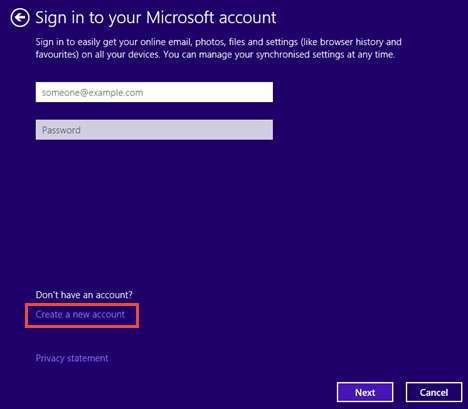
A continuación, escriba la información requerida para la nueva cuenta de Microsoft y presione (Microsoft account and press) Siguiente(Next) .
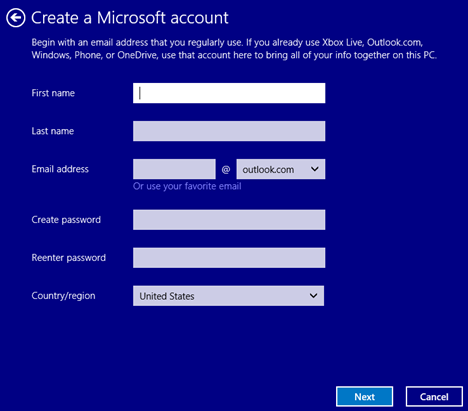
Ahora se le pide que ingrese información de seguridad(security information) que se usará para ayudarlo a recuperar su contraseña (cuando sea necesario) y para la autenticación de dos factores, si elige habilitarla más adelante. Puede leer más sobre eso aquí: Cómo configurar la verificación en dos pasos(Two-Step Verification) para su cuenta de Microsoft(Microsoft Account) .
Complete(Fill) la información de seguridad y haga clic(security information and click) o toque Siguiente(Next) .

A continuación, valide que es una persona real escribiendo los caracteres ilegibles. Si no puede distinguirlos, puede hacer clic en Nuevo(New) para generar un nuevo conjunto de caracteres o en Audio para escucharlos en voz alta.
También puede suscribirse a ofertas promocionales de Microsoft si lo desea. Haga clic(Click) o toque Siguiente(Next) para continuar.

La cuenta de Microsoft(Microsoft account) se ha creado y agregado como usuario en su dispositivo con Windows 8.1. Si ha creado esta cuenta para sus hijos, ahora también tiene la opción de activar la función Protección(Family Safety) infantil seleccionando la casilla de verificación(check box) correspondiente . Presione Finalizar(Finish) y regresará a Configuración de PC(PC Settings) , donde podrá ver la cuenta de usuario(user account) recién agregada .
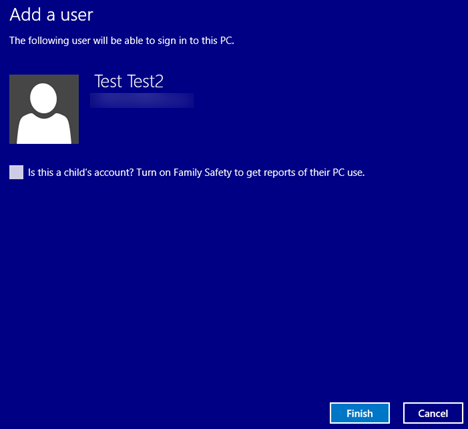
Eso es todo al respecto. Ahora puede cerrar sesión y volver a iniciarla con su nueva cuenta de Microsoft(Microsoft account) .
Conclusión
Ahora que ha cambiado a una cuenta de Microsoft(Microsoft account) , podrá disfrutar de muchas funciones nuevas, como la instalación de aplicaciones de la Tienda Windows(Windows Store) y la sincronización de la configuración de la cuenta entre computadoras. Además, las diversas aplicaciones que se incluyeron con Windows 8.1 , incluidas OneDrive, Música(OneDrive, Music) y otras, serán completamente funcionales (si están disponibles en su país).
Si bien usar una cuenta de Microsoft(Microsoft account) tiene muchas ventajas sobre una cuenta local, existen algunas preocupaciones sobre la seguridad de usar una dirección de correo electrónico(email address) para iniciar sesión. Principalmente, ¿qué sucede si alguien secuestra su cuenta de correo electrónico(email account) ? ¿Crees que el riesgo adicional vale la pena por las nuevas funciones que se ofrecen? Deja tus opiniones y preguntas a continuación. Además, infórmenos si tuvo algún problema para actualizar a una cuenta de Microsoft(Microsoft account) .
Related posts
Cómo cambiar la contraseña de su cuenta de usuario local en Windows 8.1
Presentamos Windows 8.1: ¿Debe usar una cuenta local o de Microsoft?
Cómo cambiar el Microsoft password: 2 formas diferentes
Cómo cambiar a una cuenta local Windows 10 de un Microsoft one
Cómo agregar un Microsoft account a Windows 10
¿Hackearon mi cuenta de Microsoft o Hotmail? Cómo verificar la actividad reciente en mi cuenta
3 formas de saber si mi cuenta de Windows 10 es una cuenta de Microsoft o local
7 formas de cambiar de usuario en Windows 10
Cómo leer las contraseñas almacenadas por Windows y que son fáciles de descifrar
10 funciones que hacen de Windows 8 el Windows más seguro hasta la fecha
Cómo agregar una cuenta infantil a su PC con Windows 10
Cómo cambiar a una cuenta local Windows 11 de un Microsoft one
¿Debería usar una cuenta local o de Microsoft en Windows 10?
Presentamos Windows 8: Cómo confiar en una PC usando su cuenta de Microsoft
Cómo desbloquear tu PC con tu cara, usando Windows Hello Face
Cómo eliminar una cuenta de Windows (7 maneras)
Preguntas simples: ¿Qué es una cuenta de usuario o un nombre de usuario en Windows?
7 maneras de bloquear una PC Windows 11
Microsoft Authenticator en Android: Sign en un MS account
¿Cómo puedo restablecer mi contraseña Microsoft account?
